"ਮੇਰੇ ਵਿੰਡੋਜ਼ ਪੀਸੀ ਤੋਂ ਪੱਕੇ ਤੌਰ 'ਤੇ ਮਿਟਾਈਆਂ ਗਈਆਂ ਫਾਈਲਾਂ ਨੂੰ ਕਿਵੇਂ ਮੁੜ ਪ੍ਰਾਪਤ ਕਰਨਾ ਹੈ?" - Quora ਤੋਂ ਇੱਕ ਸਵਾਲ
ਇਹ ਸਭ ਤੋਂ ਵੱਧ ਪੁੱਛੇ ਜਾਣ ਵਾਲੇ ਸਵਾਲਾਂ ਵਿੱਚੋਂ ਇੱਕ ਹੈ। ਪੱਕੇ ਤੌਰ 'ਤੇ ਡਿਲੀਟ ਕੀਤੀਆਂ ਫਾਈਲਾਂ ਨੂੰ ਕਿਵੇਂ ਰਿਕਵਰ ਕਰੀਏ? ਖੈਰ, ਤੁਹਾਡੇ ਵਿੰਡੋਜ਼ ਤੋਂ ਪੱਕੇ ਤੌਰ 'ਤੇ ਮਿਟਾਈਆਂ ਗਈਆਂ ਫਾਈਲਾਂ ਨੂੰ ਮੁੜ ਪ੍ਰਾਪਤ ਕਰਨ ਦੇ ਕਈ ਤਰੀਕੇ ਹਨ. ਵਿੰਡੋਜ਼ ਤੋਂ ਅਜਿਹੀਆਂ ਫਾਈਲਾਂ ਨੂੰ ਰਿਕਵਰ ਕਰਨਾ ਕੋਈ ਬਹੁਤ ਔਖਾ ਕੰਮ ਨਹੀਂ ਹੈ। ਵਿੰਡੋਜ਼ 'ਤੇ ਚੱਲ ਰਹੇ ਤੁਹਾਡੇ ਸਿਸਟਮ ਵਿੱਚ ਅਜਿਹੀਆਂ ਬਹੁਤ ਸਾਰੀਆਂ ਏਕੀਕ੍ਰਿਤ ਵਿਸ਼ੇਸ਼ਤਾਵਾਂ ਅਤੇ ਕੁਝ ਕਮੀਆਂ ਹਨ, ਜੋ ਅਜਿਹੀਆਂ ਫਾਈਲਾਂ ਲਈ ਰਿਕਵਰੀ ਕਰਨਾ ਆਸਾਨ ਬਣਾਉਂਦੀਆਂ ਹਨ।
ਭਾਗ 1. ਤੁਹਾਡੇ ਸਿਸਟਮ ਤੋਂ ਫਾਈਲਾਂ ਨੂੰ ਪੱਕੇ ਤੌਰ 'ਤੇ ਮਿਟਾਉਣ ਦਾ ਕਾਰਨ
ਜ਼ਿਆਦਾਤਰ ਸਮਾਂ ਜਦੋਂ ਤੁਸੀਂ ਇੱਕ ਫਾਈਲ ਨੂੰ ਮਿਟਾਉਂਦੇ ਹੋ ਜਾਂ ਇਸਨੂੰ ਰੀਸਾਈਕਲ ਬਿਨ ਵਿੱਚ ਭੇਜਦੇ ਹੋ, ਤਾਂ ਇਹ ਮਿਟਾਇਆ ਨਹੀਂ ਜਾਂਦਾ ਹੈ। ਫਾਈਲ ਸਿਰਫ ਇਸਦੇ ਫੋਲਡਰ ਤੋਂ ਮਿਟ ਜਾਂਦੀ ਹੈ ਅਤੇ ਰੀਸਾਈਕਲ ਬਿਨ ਵਿੱਚ ਤੁਹਾਡੇ ਸਿਸਟਮ ਤੇ ਰਹਿੰਦੀ ਹੈ. ਫਾਈਲ ਨੂੰ ਅਸਥਾਈ ਤੌਰ 'ਤੇ ਮਿਟਾ ਦਿੱਤਾ ਗਿਆ ਹੈ ਅਤੇ ਰੀਸਾਈਕਲ ਬਿਨ ਤੋਂ ਮੁੜ ਪ੍ਰਾਪਤ ਕੀਤਾ ਜਾ ਸਕਦਾ ਹੈ। ਸਿਰਫ਼ ਉਦੋਂ ਹੀ ਜਦੋਂ ਤੁਸੀਂ ਰੀਸਾਈਕਲ ਬਿਨ ਤੋਂ ਇੱਕ ਫਾਈਲ ਨੂੰ ਵੀ ਮਿਟਾਉਂਦੇ ਹੋ, ਜਾਂ ਜੇਕਰ ਤੁਸੀਂ ਪੂਰੇ ਰੀਸਾਈਕਲ ਬਿਨ ਨੂੰ ਖਾਲੀ ਕਰਦੇ ਹੋ, ਤਾਂ ਤੁਹਾਡੀਆਂ ਫਾਈਲਾਂ ਤੁਹਾਡੇ ਸਿਸਟਮ ਤੋਂ ਪੱਕੇ ਤੌਰ 'ਤੇ ਮਿਟਾ ਦਿੱਤੀਆਂ ਜਾਂਦੀਆਂ ਹਨ।
ਭਾਗ 2. ਤੁਹਾਡੀ ਵਿੰਡੋਜ਼ ਵਿੱਚ ਸਥਾਈ ਤੌਰ 'ਤੇ ਮਿਟਾਈਆਂ ਗਈਆਂ ਫਾਈਲਾਂ ਕਿੱਥੇ ਜਾਂਦੀਆਂ ਹਨ?
ਇੱਕ ਵਾਰ ਜਦੋਂ ਤੁਸੀਂ ਆਪਣੇ ਸਿਸਟਮ ਤੋਂ ਫਾਈਲਾਂ ਨੂੰ ਸਥਾਈ ਤੌਰ 'ਤੇ ਮਿਟਾਉਂਦੇ ਹੋ, ਤਾਂ ਤੁਸੀਂ ਸੋਚ ਸਕਦੇ ਹੋ ਕਿ ਸਾਰੀਆਂ ਮਿਟਾਈਆਂ ਗਈਆਂ ਫਾਈਲਾਂ ਅਤੇ ਉਹਨਾਂ ਦਾ ਡੇਟਾ ਖਤਮ ਹੋ ਗਿਆ ਹੈ. ਪਰ ਤੱਥ ਇਹ ਹੈ ਕਿ ਇਹਨਾਂ ਵਿੱਚੋਂ ਕੋਈ ਵੀ ਤੁਹਾਡੇ ਸਿਸਟਮ ਨੂੰ ਇੰਨੀ ਆਸਾਨੀ ਨਾਲ ਨਹੀਂ ਛੱਡਦਾ. ਜਿਹੜੀਆਂ ਫਾਈਲਾਂ ਤੁਸੀਂ ਡਿਲੀਟ ਕੀਤੀਆਂ ਹਨ ਅਤੇ ਉਹਨਾਂ ਦਾ ਡੇਟਾ, ਦੋਵੇਂ ਤੁਹਾਡੇ ਸਿਸਟਮ 'ਤੇ ਲੁਕੇ ਰਹਿੰਦੇ ਹਨ। ਜਦੋਂ ਤੁਸੀਂ ਕਿਸੇ ਫਾਈਲ ਨੂੰ ਸਥਾਈ ਤੌਰ 'ਤੇ ਮਿਟਾਉਂਦੇ ਹੋ, ਤਾਂ ਵਿੰਡੋਜ਼ ਤੁਹਾਡੀ ਡਿਸਕ 'ਤੇ ਉਸ ਜਗ੍ਹਾ ਨੂੰ ਖਾਲੀ ਵਜੋਂ ਚਿੰਨ੍ਹਿਤ ਕਰਦਾ ਹੈ, ਜਿਸ ਨਾਲ ਅਸੀਂ ਇਹ ਸੋਚਦੇ ਹਾਂ ਕਿ ਡੇਟਾ ਮਿਟਾ ਦਿੱਤਾ ਗਿਆ ਹੈ। ਪਰ ਇਹ ਸਿਰਫ ਡਿਸਕ 'ਤੇ ਡੇਟਾ ਦੀ ਸਥਿਤੀ ਹੈ ਜੋ ਮਿਟ ਗਈ ਹੈ। ਡਾਟਾ ਅਤੇ ਫਾਈਲਾਂ ਤੁਹਾਡੀ ਹਾਰਡ ਡਿਸਕ 'ਤੇ ਰਹਿੰਦੀਆਂ ਹਨ, ਜਦੋਂ ਤੱਕ ਅਤੇ ਜਦੋਂ ਤੱਕ ਨਵੇਂ ਡੇਟਾ ਦੁਆਰਾ ਓਵਰਰਾਈਟ ਨਹੀਂ ਕੀਤਾ ਜਾਂਦਾ ਹੈ। ਸਿਰਫ਼ ਜਦੋਂ ਨਵਾਂ ਡੇਟਾ ਸਪੇਸ ਲੈ ਲੈਂਦਾ ਹੈ, ਤਾਂ ਕੀ ਪੁਰਾਣਾ ਮਿਟਾਇਆ ਗਿਆ ਡੇਟਾ ਤੁਹਾਡੇ ਸਿਸਟਮ ਤੋਂ ਸਥਾਈ ਤੌਰ 'ਤੇ ਮਿਟਾ ਦਿੱਤਾ ਜਾਂਦਾ ਹੈ, ਅਸਲ ਵਿੱਚ।
ਭਾਗ 3. ਕੀ ਸਥਾਈ ਤੌਰ 'ਤੇ ਮਿਟਾਈਆਂ ਗਈਆਂ ਫਾਈਲਾਂ ਨੂੰ ਮੁੜ ਪ੍ਰਾਪਤ ਕਰਨਾ ਸੰਭਵ ਹੈ?
ਹਾਂ, ਤੁਹਾਡੀ ਵਿੰਡੋਜ਼ ਤੋਂ ਪੱਕੇ ਤੌਰ 'ਤੇ ਮਿਟਾਈਆਂ ਗਈਆਂ ਫਾਈਲਾਂ ਨੂੰ ਮੁੜ ਪ੍ਰਾਪਤ ਕਰਨਾ ਸੰਭਵ ਹੈ। ਜਿਵੇਂ ਕਿ ਇਸ ਲੇਖ ਵਿੱਚ ਉੱਪਰ ਦੱਸਿਆ ਗਿਆ ਹੈ, ਭਾਵੇਂ ਤੁਸੀਂ ਆਪਣੇ ਸਿਸਟਮ ਤੋਂ ਇੱਕ ਫਾਈਲ ਨੂੰ ਪੱਕੇ ਤੌਰ 'ਤੇ ਮਿਟਾ ਦਿੰਦੇ ਹੋ, ਇਹ ਤੁਹਾਡੀ ਡਰਾਈਵ 'ਤੇ ਅਜੇ ਵੀ ਲੁਕੀ ਰਹਿੰਦੀ ਹੈ। ਇਸ ਤਰ੍ਹਾਂ, ਕਿਸੇ ਵੀ ਸ਼ਕਤੀਸ਼ਾਲੀ ਰਿਕਵਰੀ ਟੂਲ ਦੀ ਵਰਤੋਂ ਕਰਕੇ, ਤੁਸੀਂ ਸਥਾਈ ਤੌਰ 'ਤੇ ਮਿਟਾਈਆਂ ਗਈਆਂ ਫਾਈਲਾਂ ਨੂੰ ਆਸਾਨੀ ਨਾਲ ਰਿਕਵਰ ਕਰ ਸਕਦੇ ਹੋ।
ਭਾਗ 4. ਵਿੰਡੋਜ਼ ਵਿੱਚ ਸਥਾਈ ਤੌਰ 'ਤੇ ਮਿਟਾਈਆਂ ਗਈਆਂ ਫਾਈਲਾਂ ਨੂੰ ਮੁੜ ਪ੍ਰਾਪਤ ਕਰਨ ਲਈ 3 ਵਧੀਆ ਤਰੀਕੇ
ਜੇਕਰ ਤੁਸੀਂ ਆਪਣੇ ਸਿਸਟਮ ਤੋਂ ਪੱਕੇ ਤੌਰ 'ਤੇ ਮਿਟਾਈਆਂ ਗਈਆਂ ਫਾਈਲਾਂ ਨੂੰ ਮੁੜ ਪ੍ਰਾਪਤ ਕਰਨਾ ਚਾਹੁੰਦੇ ਹੋ, ਤਾਂ ਤੁਸੀਂ ਹੇਠਾਂ ਦੱਸੇ ਗਏ ਕਈ ਤਰੀਕਿਆਂ ਦੀ ਮਦਦ ਨਾਲ ਅਜਿਹਾ ਕਰ ਸਕਦੇ ਹੋ।
ਢੰਗ 1. ਬੈਕਅੱਪ ਤੋਂ ਰੀਸਟੋਰ ਕਰੋ
ਜਦੋਂ ਤੁਸੀਂ ਆਪਣੇ ਸਿਸਟਮ ਤੋਂ ਇੱਕ ਫਾਈਲ ਨੂੰ ਸਥਾਈ ਤੌਰ 'ਤੇ ਮਿਟਾਉਂਦੇ ਹੋ, ਤਾਂ ਤੁਹਾਨੂੰ ਸਭ ਤੋਂ ਪਹਿਲਾ ਤਰੀਕਾ ਬੈਕਅੱਪ ਤੋਂ ਮੁੜ ਪ੍ਰਾਪਤ ਕਰਨਾ ਚਾਹੀਦਾ ਹੈ। ਜੇਕਰ ਤੁਹਾਡੇ ਕੋਲ ਮਿਟਾਈਆਂ ਗਈਆਂ ਫਾਈਲਾਂ ਦਾ ਬੈਕਅੱਪ ਹੈ, ਤਾਂ ਤੁਹਾਡੇ ਲਈ ਸਥਾਈ ਤੌਰ 'ਤੇ ਮਿਟਾਈਆਂ ਗਈਆਂ ਫਾਈਲਾਂ ਨੂੰ ਮੁੜ ਪ੍ਰਾਪਤ ਕਰਨਾ ਆਸਾਨ ਹੋ ਜਾਂਦਾ ਹੈ। ਤੁਹਾਨੂੰ ਉਹਨਾਂ ਮਿਟਾਈਆਂ ਗਈਆਂ ਫਾਈਲਾਂ ਦੀ ਰਿਕਵਰੀ ਕਰਨ ਦੀ ਲੋੜ ਨਹੀਂ ਹੈ; ਤੁਸੀਂ ਉਹਨਾਂ ਨੂੰ ਵਿੰਡੋਜ਼ 'ਤੇ ਬੈਕਅੱਪ ਤੋਂ ਵਾਪਸ ਪ੍ਰਾਪਤ ਕਰ ਸਕਦੇ ਹੋ।
ਹੇਠਾਂ ਦਿੱਤੇ ਕਦਮ ਤੁਹਾਨੂੰ ਦਿਖਾਉਣਗੇ ਕਿ ਬੈਕਅੱਪ ਤੋਂ ਸਥਾਈ ਤੌਰ 'ਤੇ ਮਿਟਾਈਆਂ ਗਈਆਂ ਫਾਈਲਾਂ ਨੂੰ ਕਿਵੇਂ ਮੁੜ ਪ੍ਰਾਪਤ ਕਰਨਾ ਹੈ:
ਕਦਮ 1. ਜਦੋਂ ਤੁਸੀਂ ਆਪਣੀ ਵਿੰਡੋਜ਼ ਦੀ ਹੋਮ ਸਕ੍ਰੀਨ 'ਤੇ ਹੁੰਦੇ ਹੋ, ਤਾਂ ਸਰਚ ਬਾਰ 'ਤੇ ਜਾਓ ਅਤੇ "ਕੰਟਰੋਲ ਪੈਨਲ" ਦੀ ਖੋਜ ਕਰੋ। ਇੱਕ ਵਾਰ ਜਦੋਂ ਤੁਸੀਂ ਕੰਟਰੋਲ ਪੈਨਲ ਵਿੱਚ ਹੋ, ਤਾਂ "ਸਿਸਟਮ ਅਤੇ ਸੁਰੱਖਿਆ" ਵਿਕਲਪ ਦੀ ਭਾਲ ਕਰੋ। ਸਿਸਟਮ ਅਤੇ ਸੁਰੱਖਿਆ ਦੇ ਤਹਿਤ, ਤੁਸੀਂ "ਬੈਕਅੱਪ ਅਤੇ ਰੀਸਟੋਰ (ਵਿੰਡੋਜ਼ 7)" ਦੇਖੋਗੇ। ਇਸ 'ਤੇ ਕਲਿੱਕ ਕਰੋ।

ਕਦਮ 2. ਹੁਣ, ਜਿਵੇਂ ਕਿ ਤੁਸੀਂ ਬੈਕਅੱਪ ਅਤੇ ਰੀਸਟੋਰ ਵਿੰਡੋ 'ਤੇ ਹੋ, ਤੁਸੀਂ ਬੈਕਅੱਪ ਪੈਨਲ ਦੇ ਹੇਠਾਂ ਇੱਕ ਰੀਸਟੋਰ ਪੈਨਲ ਦੇਖੋਗੇ। ਤੁਸੀਂ "ਮੇਰੀਆਂ ਫਾਈਲਾਂ ਨੂੰ ਰੀਸਟੋਰ ਕਰੋ" ਵਿਕਲਪ ਵੇਖੋਗੇ, ਇਸ 'ਤੇ ਕਲਿੱਕ ਕਰੋ ਅਤੇ ਆਪਣੀਆਂ ਪੱਕੇ ਤੌਰ 'ਤੇ ਮਿਟਾਈਆਂ ਗਈਆਂ ਫਾਈਲਾਂ ਨੂੰ ਮੁੜ ਪ੍ਰਾਪਤ ਕਰਨ ਲਈ ਅੱਗੇ ਦਿੱਤੀਆਂ ਹਦਾਇਤਾਂ ਦੀ ਪਾਲਣਾ ਕਰੋ।
ਕਦਮ 3. ਜੇਕਰ "ਮੇਰੀਆਂ ਫਾਈਲਾਂ ਨੂੰ ਰੀਸਟੋਰ ਕਰੋ" ਵਿਕਲਪ ਗੁੰਮ ਹੈ, ਤਾਂ ਸ਼ਾਇਦ ਤੁਹਾਡੇ ਕੋਲ ਵਿੰਡੋਜ਼ ਬੈਕਅੱਪ ਕੌਂਫਿਗਰ ਨਹੀਂ ਹੈ। ਇਸ ਲਈ, ਜੇਕਰ ਤੁਸੀਂ ਹੱਥੀਂ ਬੈਕਅੱਪ ਲਿਆ ਹੈ, ਤਾਂ ਤੁਸੀਂ "ਫਾਇਲਾਂ ਨੂੰ ਰੀਸਟੋਰ ਕਰਨ ਲਈ ਇੱਕ ਹੋਰ ਬੈਕਅੱਪ ਚੁਣੋ" ਦੀ ਚੋਣ ਕਰ ਸਕਦੇ ਹੋ ਅਤੇ ਫਿਰ ਪੱਕੇ ਤੌਰ 'ਤੇ ਮਿਟਾਈਆਂ ਗਈਆਂ ਫਾਈਲਾਂ ਨੂੰ ਮੁੜ ਪ੍ਰਾਪਤ ਕਰਨ ਲਈ ਹਦਾਇਤਾਂ ਦੀ ਪਾਲਣਾ ਕਰੋ।
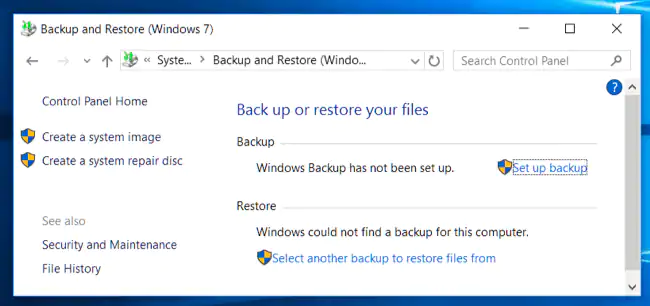
ਨੋਟ: ਤੁਸੀਂ ਉੱਪਰ ਦੱਸੇ ਢੰਗ ਦੀ ਵਰਤੋਂ ਕਰਕੇ ਸਥਾਈ ਤੌਰ 'ਤੇ ਮਿਟਾਈਆਂ ਗਈਆਂ ਫਾਈਲਾਂ ਨੂੰ ਮੁੜ ਪ੍ਰਾਪਤ ਕਰਨ ਦੇ ਯੋਗ ਹੋਵੋਗੇ ਜੇਕਰ ਤੁਹਾਡੇ ਕੋਲ ਪਹਿਲਾਂ ਹੀ ਉਹਨਾਂ ਫਾਈਲਾਂ ਦਾ ਬੈਕਅੱਪ ਹੈ। ਤੁਸੀਂ ਹੱਥੀਂ ਲਏ ਗਏ ਬੈਕਅੱਪ ਤੋਂ ਮੁੜ ਪ੍ਰਾਪਤ ਕਰ ਸਕਦੇ ਹੋ, ਜਾਂ ਤੁਸੀਂ ਬੈਕਅੱਪ ਵਿਸ਼ੇਸ਼ਤਾ ਦੀ ਵਰਤੋਂ ਕਰਕੇ ਵਿੰਡੋਜ਼ ਦੁਆਰਾ ਲਏ ਗਏ ਬੈਕਅੱਪ ਤੋਂ ਮੁੜ ਪ੍ਰਾਪਤ ਕਰ ਸਕਦੇ ਹੋ।
ਢੰਗ 2. ਪਿਛਲੇ ਸੰਸਕਰਣਾਂ ਤੋਂ ਰੀਸਟੋਰ ਕਰੋ
ਜੇਕਰ ਤੁਸੀਂ ਆਪਣੀ ਫਾਈਲ ਦਾ ਪਿਛਲਾ ਸੰਸਕਰਣ ਮਿਟਾ ਦਿੱਤਾ ਹੈ ਅਤੇ ਇਸਨੂੰ ਮੁੜ ਪ੍ਰਾਪਤ ਕਰਨਾ ਚਾਹੁੰਦੇ ਹੋ, ਤਾਂ ਤੁਸੀਂ ਹੇਠਾਂ ਦਿੱਤੇ ਕਦਮਾਂ ਦੀ ਪਾਲਣਾ ਕਰਕੇ ਇਸਨੂੰ ਮੁੜ ਪ੍ਰਾਪਤ ਕਰ ਸਕਦੇ ਹੋ। ਵਿੰਡੋਜ਼ 'ਤੇ ਸਥਾਈ ਤੌਰ 'ਤੇ ਮਿਟਾਈਆਂ ਗਈਆਂ ਫਾਈਲਾਂ ਨੂੰ ਮੁੜ ਪ੍ਰਾਪਤ ਕਰਨਾ ਬਹੁਤ ਆਸਾਨ ਹੈ ਜੇਕਰ ਇਹ ਤੁਹਾਡੇ ਕੋਲ ਪਹਿਲਾਂ ਤੋਂ ਮੌਜੂਦ ਫਾਈਲ ਦਾ ਪਿਛਲਾ ਸੰਸਕਰਣ ਹੈ।
ਪਿਛਲੇ ਸੰਸਕਰਣਾਂ ਤੋਂ ਪੱਕੇ ਤੌਰ 'ਤੇ ਮਿਟਾਈਆਂ ਗਈਆਂ ਫਾਈਲਾਂ ਨੂੰ ਮੁੜ ਪ੍ਰਾਪਤ ਕਰਨ ਲਈ ਹੇਠਾਂ ਦੱਸੇ ਗਏ ਕਦਮਾਂ ਦੀ ਪਾਲਣਾ ਕਰੋ:
ਕਦਮ 1. ਤੁਹਾਡੀ ਫਾਈਲ ਦੇ ਪੱਕੇ ਤੌਰ 'ਤੇ ਮਿਟਾਏ ਗਏ ਪਿਛਲੇ ਸੰਸਕਰਣਾਂ ਨੂੰ ਰੀਸਟੋਰ ਕਰਨ ਲਈ। ਤੁਹਾਨੂੰ ਪਹਿਲਾਂ ਉਸ ਫੋਲਡਰ 'ਤੇ ਜਾਣ ਦੀ ਜ਼ਰੂਰਤ ਹੈ ਜਿੱਥੇ ਫਾਈਲ ਸਥਿਤ ਹੈ.
ਕਦਮ 2. ਇੱਕ ਵਾਰ ਜਦੋਂ ਤੁਸੀਂ ਫਾਈਲ ਲੱਭ ਲੈਂਦੇ ਹੋ ਕਿ ਤੁਸੀਂ ਕਿਹੜੇ ਪਿਛਲੇ ਸੰਸਕਰਣਾਂ ਨੂੰ ਮੁੜ ਪ੍ਰਾਪਤ ਕਰਨਾ ਚਾਹੁੰਦੇ ਹੋ, ਤਾਂ ਫਾਈਲ 'ਤੇ ਸਿਰਫ਼ "ਸੱਜਾ ਕਲਿੱਕ ਕਰੋ"। ਪੌਪ-ਅੱਪ ਮੀਨੂ 'ਤੇ, ਤੁਸੀਂ "ਪਿਛਲੇ ਸੰਸਕਰਣਾਂ ਨੂੰ ਰੀਸਟੋਰ ਕਰੋ" ਵਿਕਲਪ ਵੇਖੋਗੇ, ਉਸ ਵਿਕਲਪ 'ਤੇ ਕਲਿੱਕ ਕਰੋ ਅਤੇ ਮੁੜ ਪ੍ਰਾਪਤ ਕਰਨ ਲਈ ਸੰਸਕਰਣ ਚੁਣੋ।
ਕਦਮ 3. ਜਾਂ ਤੁਸੀਂ "ਪ੍ਰਾਪਰਟੀਜ਼" 'ਤੇ ਜਾ ਸਕਦੇ ਹੋ ਅਤੇ "ਪਿਛਲੇ ਸੰਸਕਰਣ" ਟੈਬ ਦੇ ਅਧੀਨ ਵਰਜਨ ਚੁਣ ਸਕਦੇ ਹੋ। ਬਸ ਉਹ ਸੰਸਕਰਣ ਚੁਣੋ ਅਤੇ ਮੁੜ ਪ੍ਰਾਪਤ ਕਰੋ ਜਿਸ ਨੂੰ ਤੁਸੀਂ ਮੁੜ ਪ੍ਰਾਪਤ ਕਰਨਾ ਚਾਹੁੰਦੇ ਹੋ।
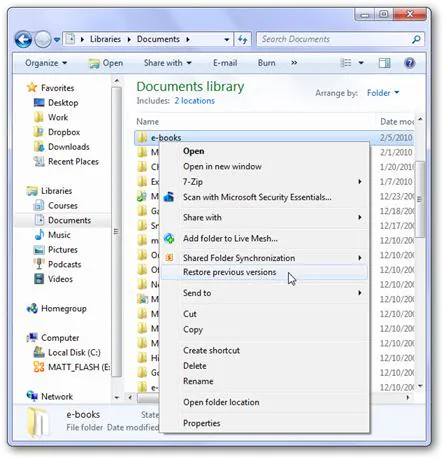
ਨੋਟ: ਸਥਾਈ ਤੌਰ 'ਤੇ ਮਿਟਾਈਆਂ ਗਈਆਂ ਫਾਈਲਾਂ ਦੇ ਪਿਛਲੇ ਸੰਸਕਰਣਾਂ ਦੀ ਰਿਕਵਰੀ ਤਾਂ ਹੀ ਸੰਭਵ ਹੈ ਜਦੋਂ ਫਾਈਲਾਂ ਦਾ ਪਿਛਲਾ ਸੰਸਕਰਣ ਸੀ। ਜੇਕਰ ਇਹ ਤੁਹਾਡੀ ਫਾਈਲ ਦਾ ਪਹਿਲਾ ਸੁਰੱਖਿਅਤ ਕੀਤਾ ਸੰਸਕਰਣ ਹੈ, ਤਾਂ ਤੁਸੀਂ ਸ਼ਾਇਦ ਕਿਸੇ ਵੀ ਪਿਛਲੇ ਸੰਸਕਰਣ ਨੂੰ ਮੁੜ ਪ੍ਰਾਪਤ ਕਰਨ ਦੇ ਯੋਗ ਨਹੀਂ ਹੋਵੋਗੇ।
ਢੰਗ 3. ਸਾਫਟਵੇਅਰ ਨਾਲ ਸਥਾਈ ਤੌਰ 'ਤੇ ਮਿਟਾਈਆਂ ਗਈਆਂ ਫਾਈਲਾਂ ਨੂੰ ਮੁੜ ਪ੍ਰਾਪਤ ਕਰੋ
ਜੇਕਰ ਉੱਪਰ ਦੱਸੇ ਗਏ ਢੰਗਾਂ ਵਿੱਚੋਂ ਕੋਈ ਵੀ ਸਥਾਈ ਤੌਰ 'ਤੇ ਮਿਟਾਈਆਂ ਗਈਆਂ ਫਾਈਲਾਂ ਨੂੰ ਮੁੜ ਪ੍ਰਾਪਤ ਕਰਨ ਵਿੱਚ ਤੁਹਾਡੀ ਮਦਦ ਨਹੀਂ ਕਰਦਾ, ਤਾਂ ਤੁਹਾਨੂੰ ਸ਼ਾਇਦ ਇੱਕ ਸ਼ਕਤੀਸ਼ਾਲੀ ਡਾਟਾ ਰਿਕਵਰੀ ਟੂਲ ਦੀ ਕੋਸ਼ਿਸ਼ ਕਰਨੀ ਚਾਹੀਦੀ ਹੈ.
ਅਸੀਂ ਤੁਹਾਨੂੰ ਵਰਤਣ ਦੀ ਸਿਫ਼ਾਰਿਸ਼ ਕਰਦੇ ਹਾਂ ਮੈਕਡੀਡ ਡਾਟਾ ਰਿਕਵਰੀ , ਇਸਦੇ ਸ਼ਕਤੀਸ਼ਾਲੀ ਸਕੈਨਿੰਗ ਮੋਡ ਅਤੇ ਹਰ ਕਿਸਮ ਦੀਆਂ ਫਾਈਲਾਂ ਨੂੰ ਮੁੜ ਪ੍ਰਾਪਤ ਕਰਨ ਦੀ ਯੋਗਤਾ ਤੁਹਾਡੀਆਂ ਸਾਰੀਆਂ ਪੱਕੇ ਤੌਰ 'ਤੇ ਮਿਟਾਈਆਂ ਗਈਆਂ ਫਾਈਲਾਂ ਨੂੰ ਮੁੜ ਪ੍ਰਾਪਤ ਕਰਨ ਵਿੱਚ ਤੁਹਾਡੀ ਮਦਦ ਕਰ ਸਕਦੀ ਹੈ। ਮੈਕਡੀਡ ਡੇਟਾ ਰਿਕਵਰੀ ਦੇ ਨਾਲ, ਤੁਸੀਂ ਨਿਸ਼ਚਤ ਹੋ ਸਕਦੇ ਹੋ ਕਿ ਤੁਹਾਡੀਆਂ ਸਾਰੀਆਂ ਫਾਈਲਾਂ ਰਿਕਵਰ ਹੋ ਜਾਣਗੀਆਂ, ਅਤੇ ਉਹ ਵੀ ਉੱਚ ਗੁਣਵੱਤਾ ਵਿੱਚ। ਮੈਕਡੀਡ ਡੇਟਾ ਰਿਕਵਰੀ ਕਿਸੇ ਵੀ ਕਿਸਮ ਦੀ ਡਿਵਾਈਸ ਤੋਂ ਗੁਆਚੀਆਂ ਫਾਈਲਾਂ ਦੀ ਕੁਸ਼ਲ ਅਤੇ ਸ਼ਕਤੀਸ਼ਾਲੀ ਰਿਕਵਰੀ ਨੂੰ ਯਕੀਨੀ ਬਣਾਉਂਦੀ ਹੈ।
ਮੈਕਡੀਡ ਡਾਟਾ ਰਿਕਵਰੀ - ਵਿੰਡੋਜ਼ ਤੋਂ ਸਥਾਈ ਤੌਰ 'ਤੇ ਮਿਟਾਈਆਂ ਗਈਆਂ ਫਾਈਲਾਂ ਨੂੰ ਮੁੜ ਪ੍ਰਾਪਤ ਕਰਨ ਲਈ ਸਭ ਤੋਂ ਵਧੀਆ ਸੌਫਟਵੇਅਰ!
- ਇਹ ਸਥਾਈ ਤੌਰ 'ਤੇ ਮਿਟਾਈਆਂ ਗਈਆਂ ਸਾਰੀਆਂ ਕਿਸਮਾਂ ਦੀਆਂ ਫਾਈਲਾਂ ਜਿਵੇਂ ਕਿ 1000+ ਫਾਈਲ ਕਿਸਮਾਂ ਨੂੰ ਮੁੜ ਪ੍ਰਾਪਤ ਕਰ ਸਕਦਾ ਹੈ.
- ਇਹ ਵਿੰਡੋਜ਼ 11/10/8/7, ਮੈਕ, ਐਂਡਰੌਇਡ, ਹਾਰਡ ਡਰਾਈਵ, ਕੈਮਰੇ, USB ਡਰਾਈਵ, ਮੈਮੋਰੀ ਕਾਰਡ, ਆਦਿ ਵਰਗੇ OS ਅਤੇ ਡਿਵਾਈਸਾਂ ਦੀਆਂ ਸਾਰੀਆਂ ਕਿਸਮਾਂ ਤੋਂ ਫਾਈਲਾਂ ਨੂੰ ਮੁੜ ਪ੍ਰਾਪਤ ਕਰ ਸਕਦਾ ਹੈ।
- ਇਹ ਕਿਸੇ ਵੀ ਸਥਿਤੀ ਤੋਂ ਪੱਕੇ ਤੌਰ 'ਤੇ ਮਿਟਾਈਆਂ ਗਈਆਂ ਫਾਈਲਾਂ ਨੂੰ ਮੁੜ ਪ੍ਰਾਪਤ ਕਰ ਸਕਦਾ ਹੈ.
- MacDeed ਡਾਟਾ ਰਿਕਵਰੀ ਇੱਕ ਬਹੁਤ ਹੀ ਆਸਾਨ-ਵਰਤਣ ਲਈ ਰਿਕਵਰੀ ਵਿਜ਼ਾਰਡ ਅਤੇ ਇੰਟਰਐਕਟਿਵ UI ਨਾਲ ਆਉਂਦੀ ਹੈ।
- ਇਹ ਤੁਹਾਨੂੰ ਤੁਹਾਡੀ ਸਹੂਲਤ 'ਤੇ ਸਕੈਨਿੰਗ ਪ੍ਰਕਿਰਿਆ ਨੂੰ ਰੋਕਣ ਜਾਂ ਮੁੜ ਸ਼ੁਰੂ ਕਰਨ ਦੀ ਆਗਿਆ ਦਿੰਦਾ ਹੈ।
- ਇਹ ਇੱਕ ਵਿਸ਼ੇਸ਼ਤਾ ਦੇ ਨਾਲ ਆਉਂਦਾ ਹੈ ਜੋ ਤੁਹਾਨੂੰ ਰਿਕਵਰੀ ਤੋਂ ਪਹਿਲਾਂ ਫਾਈਲਾਂ ਦਾ ਪੂਰਵਦਰਸ਼ਨ ਕਰਨ ਦੀ ਆਗਿਆ ਦਿੰਦਾ ਹੈ.
- ਤੁਸੀਂ ਕਿਸੇ ਖਾਸ ਫੋਲਡਰ ਵਿੱਚ, ਜਾਂ ਇੱਕ ਫਾਈਲ ਕਿਸਮ ਦੇ ਅਨੁਸਾਰ ਸਥਾਈ ਤੌਰ 'ਤੇ ਮਿਟਾਈਆਂ ਗਈਆਂ ਫਾਈਲਾਂ ਲਈ ਸਕੈਨ ਕਰ ਸਕਦੇ ਹੋ।
ਇਸਨੂੰ ਮੁਫ਼ਤ ਵਿੱਚ ਅਜ਼ਮਾਓ ਇਸਨੂੰ ਮੁਫ਼ਤ ਵਿੱਚ ਅਜ਼ਮਾਓ
ਮੈਕਡੀਡ ਡੇਟਾ ਰਿਕਵਰੀ ਦੀ ਵਰਤੋਂ ਕਰਕੇ ਸਥਾਈ ਤੌਰ 'ਤੇ ਮਿਟਾਈਆਂ ਗਈਆਂ ਫਾਈਲਾਂ ਨੂੰ ਕਿਵੇਂ ਮੁੜ ਪ੍ਰਾਪਤ ਕਰਨਾ ਹੈ?
MacDeed ਡਾਟਾ ਰਿਕਵਰੀ ਇੱਕ ਆਸਾਨ ਰਿਕਵਰੀ ਵਿਜ਼ਾਰਡ ਅਤੇ ਇੱਕ ਬਹੁਤ ਹੀ ਇੰਟਰਐਕਟਿਵ ਗ੍ਰਾਫਿਕਲ UI ਨਾਲ ਆਉਂਦੀ ਹੈ। MacDeed Data Recovery ਦੀ ਮਦਦ ਨਾਲ ਪੱਕੇ ਤੌਰ 'ਤੇ ਡਿਲੀਟ ਕੀਤੀਆਂ ਫਾਈਲਾਂ ਨੂੰ ਰਿਕਵਰ ਕਰਨਾ ਬਹੁਤ ਆਸਾਨ ਹੈ। ਤੁਹਾਨੂੰ ਸਿਰਫ਼ ਹੇਠਾਂ ਦਿੱਤੇ ਕਦਮਾਂ ਦੀ ਪਾਲਣਾ ਕਰਨ ਦੀ ਲੋੜ ਹੈ।
ਕਦਮ 1. ਪ੍ਰੋਗਰਾਮ ਨੂੰ ਸ਼ੁਰੂ ਕਰਨ ਤੋਂ ਬਾਅਦ ਪਹਿਲੀ ਵਿੰਡੋ ਵਿੱਚ, ਤੁਸੀਂ ਦੇਖੋਗੇ ਕਿ ਤੁਹਾਡੇ ਸਿਸਟਮ ਦੀਆਂ ਸਾਰੀਆਂ ਸਟੋਰੇਜ ਡਿਸਕਾਂ ਅਤੇ ਡਿਵਾਈਸਾਂ ਵੱਖ-ਵੱਖ ਸ਼੍ਰੇਣੀਆਂ ਵਿੱਚ ਸੂਚੀਬੱਧ ਹਨ। ਜੇਕਰ ਤੁਹਾਡੇ ਕੋਲ ਕੋਈ ਬਾਹਰੀ ਸਟੋਰੇਜ ਡਰਾਈਵ ਜੁੜੀ ਹੋਈ ਹੈ, ਤਾਂ ਇਹ ਵਿੰਡੋ 'ਤੇ ਵੀ ਸੂਚੀਬੱਧ ਹੋਵੇਗੀ। ਸਟੋਰੇਜ ਡਰਾਈਵ ਦੀ ਚੋਣ ਕਰੋ ਜਿਸ ਤੋਂ ਤੁਸੀਂ ਸਥਾਈ ਤੌਰ 'ਤੇ ਮਿਟਾਈਆਂ ਗਈਆਂ ਫਾਈਲਾਂ ਨੂੰ ਮੁੜ ਪ੍ਰਾਪਤ ਕਰਨਾ ਚਾਹੁੰਦੇ ਹੋ ਅਤੇ "ਸਟਾਰਟ" 'ਤੇ ਕਲਿੱਕ ਕਰੋ।

ਬੋਨਸ: ਮੈਕਡੀਡ ਡੇਟਾ ਰਿਕਵਰੀ ਤੁਹਾਨੂੰ ਤੁਹਾਡੀਆਂ ਪੱਕੇ ਤੌਰ 'ਤੇ ਮਿਟਾਈਆਂ ਗਈਆਂ ਫਾਈਲਾਂ ਦੀ ਰਿਕਵਰੀ ਲਈ ਸਕੈਨ ਕਰਨ ਲਈ ਇੱਕ ਖਾਸ ਫੋਲਡਰ, ਡੈਸਕਟਾਪ, ਜਾਂ ਰੀਸਾਈਕਲ ਬਿਨ ਦੀ ਚੋਣ ਕਰਨ ਦੀ ਆਗਿਆ ਦਿੰਦੀ ਹੈ। ਤੁਸੀਂ ਇਹਨਾਂ ਵਿੱਚੋਂ ਕਿਸੇ ਨੂੰ ਵੀ "ਕਦਮ 1" ਵਿੱਚ ਚੁਣ ਸਕਦੇ ਹੋ।
ਕਦਮ 2. ਪ੍ਰੋਗਰਾਮ ਉਹਨਾਂ ਫਾਈਲਾਂ ਨੂੰ ਲੱਭਣ ਲਈ ਤੁਹਾਡੀ ਚੁਣੀ ਗਈ ਡਰਾਈਵ ਜਾਂ ਫੋਲਡਰ ਨੂੰ ਸਕੈਨ ਕਰੇਗਾ ਜੋ ਤੁਸੀਂ ਮੁੜ ਪ੍ਰਾਪਤ ਕਰਨਾ ਚਾਹੁੰਦੇ ਹੋ। ਇਸ ਦੌਰਾਨ, ਤੁਸੀਂ ਕਿਸੇ ਵੀ ਸਮੇਂ ਸਕੈਨਿੰਗ ਪ੍ਰਕਿਰਿਆ ਨੂੰ ਰੋਕ ਅਤੇ ਮੁੜ ਸ਼ੁਰੂ ਕਰ ਸਕਦੇ ਹੋ। ਨਾਲ ਹੀ, ਜੇਕਰ ਤੁਸੀਂ ਸਕੈਨ ਕੀਤੇ ਨਤੀਜਿਆਂ ਦੀ ਸੂਚੀ ਵਿੱਚ ਪਹਿਲਾਂ ਹੀ ਫਾਈਲ ਵੇਖਦੇ ਹੋ, ਜਦੋਂ ਸਕੈਨਿੰਗ ਅਜੇ ਵੀ ਚੱਲ ਰਹੀ ਹੈ, ਤਾਂ ਤੁਸੀਂ ਸਕੈਨਿੰਗ ਨੂੰ ਰੋਕ ਸਕਦੇ ਹੋ ਅਤੇ ਰਿਕਵਰੀ ਦੇ ਨਾਲ ਅੱਗੇ ਵਧ ਸਕਦੇ ਹੋ।

ਕਦਮ 3. ਤੁਹਾਡੀ ਡਰਾਈਵ ਨੂੰ ਸਕੈਨ ਕਰਨ ਤੋਂ ਬਾਅਦ ਸਾਰੀਆਂ ਫਾਈਲਾਂ ਸੂਚੀਬੱਧ ਹੋਣ ਤੋਂ ਬਾਅਦ, ਤੁਸੀਂ ਸਥਾਈ ਤੌਰ 'ਤੇ ਮਿਟਾਈਆਂ ਗਈਆਂ ਫਾਈਲਾਂ ਦੀ ਖੋਜ ਕਰ ਸਕਦੇ ਹੋ ਜਿਨ੍ਹਾਂ ਨੂੰ ਤੁਸੀਂ ਮੁੜ ਪ੍ਰਾਪਤ ਕਰਨਾ ਚਾਹੁੰਦੇ ਸੀ, ਜਾਂ ਤੁਸੀਂ ਉਹਨਾਂ ਨੂੰ ਲੱਭਣ ਲਈ ਸਾਰੀਆਂ ਫਾਈਲਾਂ ਰਾਹੀਂ ਸਕ੍ਰੋਲ ਕਰ ਸਕਦੇ ਹੋ। ਇੱਕ ਵਾਰ ਜਦੋਂ ਤੁਸੀਂ ਫਾਈਲਾਂ ਲੱਭ ਲੈਂਦੇ ਹੋ, ਤਾਂ ਉਹਨਾਂ ਸਾਰੀਆਂ ਨੂੰ ਚੁਣੋ, ਅਤੇ ਵਿੰਡੋ ਦੇ ਹੇਠਾਂ ਸੱਜੇ ਪਾਸੇ ਸਥਿਤ "ਰਿਕਵਰ" ਬਟਨ 'ਤੇ ਕਲਿੱਕ ਕਰੋ। ਜੇਕਰ ਪੁੱਛਿਆ ਜਾਵੇ, ਤਾਂ ਸਾਰੀਆਂ ਚੁਣੀਆਂ ਗਈਆਂ ਫ਼ਾਈਲਾਂ ਨੂੰ ਰੀਸਟੋਰ ਕਰਨ ਲਈ ਇੱਕ ਸੁਰੱਖਿਅਤ ਟਿਕਾਣਾ ਚੁਣੋ।

ਇੱਕ ਵਾਰ ਜਦੋਂ ਤੁਸੀਂ ਰਿਕਵਰ ਬਟਨ ਨੂੰ ਦਬਾਉਂਦੇ ਹੋ, ਤਾਂ ਤੁਹਾਡੀਆਂ ਚੁਣੀਆਂ ਗਈਆਂ ਫਾਈਲਾਂ ਨੂੰ ਰੀਸਟੋਰ ਕੀਤਾ ਜਾਵੇਗਾ। ਫਿਰ ਤੁਸੀਂ ਆਪਣੇ ਚੁਣੇ ਹੋਏ ਸਥਾਨ 'ਤੇ ਜਾ ਸਕਦੇ ਹੋ ਅਤੇ ਸਥਾਈ ਤੌਰ 'ਤੇ ਮਿਟਾਈਆਂ ਗਈਆਂ ਸਾਰੀਆਂ ਫਾਈਲਾਂ ਤੱਕ ਪਹੁੰਚ ਕਰ ਸਕਦੇ ਹੋ ਜੋ ਹੁਣ ਮੁੜ ਪ੍ਰਾਪਤ ਕੀਤੀਆਂ ਗਈਆਂ ਹਨ।
ਜੇਕਰ ਤੁਸੀਂ ਗਲਤੀ ਨਾਲ ਆਪਣੀਆਂ ਮਹੱਤਵਪੂਰਨ ਫਾਈਲਾਂ ਨੂੰ ਸਥਾਈ ਤੌਰ 'ਤੇ ਡਿਲੀਟ ਕਰ ਦਿੱਤਾ ਹੈ, ਤਾਂ ਉਹਨਾਂ ਨੂੰ ਪੱਕੇ ਤੌਰ 'ਤੇ ਡਿਲੀਟ ਕੀਤੀਆਂ ਫਾਈਲਾਂ ਨੂੰ ਮੁੜ ਪ੍ਰਾਪਤ ਕਰਨਾ ਜ਼ਰੂਰੀ ਹੋ ਜਾਂਦਾ ਹੈ। ਤੁਸੀਂ ਉੱਪਰ ਦੱਸੇ ਗਏ ਕਿਸੇ ਵੀ ਢੰਗ ਦੀ ਵਰਤੋਂ ਕਰ ਸਕਦੇ ਹੋ, ਜਾਂ ਤੁਸੀਂ ਵੀ ਵਰਤ ਸਕਦੇ ਹੋ ਮੈਕਡੀਡ ਡਾਟਾ ਰਿਕਵਰੀ ਤੁਹਾਡੀਆਂ ਮਿਟਾਈਆਂ ਗਈਆਂ ਫਾਈਲਾਂ ਦੀ ਵਧੇਰੇ ਭਰੋਸੇਮੰਦ ਰਿਕਵਰੀ ਲਈ।

